Como Exportar Fotos Para Cartao De Memoria ?
Para exportar fotos para um cartão de memória, você precisará seguir os seguintes passos:
1. Insira o cartão de memória no seu computador ou laptop. Certifique-se de que o cartão de memória esteja formatado corretamente e que haja espaço suficiente para armazenar as fotos.
2. Abra a pasta onde as fotos que você deseja exportar estão armazenadas.
3. Selecione as fotos que deseja exportar para o cartão de memória. Você pode selecionar várias fotos ao mesmo tempo, mantendo pressionada a tecla "Ctrl" enquanto clica nas fotos.
4. Clique com o botão direito do mouse nas fotos selecionadas e escolha a opção "Copiar".
5. Abra a pasta do cartão de memória e clique com o botão direito do mouse em um espaço vazio. Escolha a opção "Colar" para copiar as fotos selecionadas para o cartão de memória.
6. Aguarde até que as fotos sejam copiadas para o cartão de memória. Certifique-se de que todas as fotos foram copiadas corretamente antes de remover o cartão de memória do computador.
7. Ejetar o cartão de memória com segurança antes de removê-lo do computador.
Lembre-se de que o processo de exportação de fotos para um cartão de memória pode variar dependendo do sistema operacional do seu computador ou laptop. Certifique-se de seguir as instruções específicas para o seu sistema operacional.
1、 Conectar a câmera ao computador (CONECT)
Para exportar fotos para um cartão de memória, primeiro insira o cartão na câmera e conecte a câmera ao computador usando um cabo USB. Em seguida, ligue a câmera e aguarde até que o computador a reconheça. Abra o explorador de arquivos e navegue até a pasta onde as fotos estão armazenadas na câmera. Selecione as fotos que deseja exportar e arraste-as para a pasta do cartão de memória. Aguarde até que as fotos sejam transferidas e, em seguida, remova com segurança o cartão de memória da câmera e do computador.
Para conectar a câmera ao computador, verifique se a câmera está desligada e conecte o cabo USB à porta USB da câmera e do computador. Ligue a câmera e aguarde até que o computador a reconheça. Dependendo do sistema operacional do seu computador, pode ser necessário instalar drivers adicionais para a câmera. Se for solicitado, siga as instruções na tela para instalar os drivers. Depois que a câmera for reconhecida, você poderá acessar as fotos armazenadas na câmera usando o explorador de arquivos. Certifique-se de desligar a câmera e remover com segurança o cabo USB quando terminar de transferir as fotos.

2、 Selecionar as fotos desejadas (SEL FOTO)
Para exportar fotos para um cartão de memória, é necessário ter um leitor de cartão de memória conectado ao computador. Em seguida, insira o cartão de memória no leitor e aguarde o reconhecimento pelo sistema operacional.
Em seguida, abra a pasta onde estão armazenadas as fotos que deseja exportar e selecione as fotos desejadas. Para selecionar várias fotos de uma só vez, mantenha pressionada a tecla "Ctrl" enquanto clica nas fotos. Para selecionar todas as fotos de uma vez, pressione "Ctrl + A".
Com as fotos selecionadas, clique com o botão direito do mouse em uma das fotos e selecione a opção "Copiar". Em seguida, abra a pasta do cartão de memória e clique com o botão direito do mouse em um espaço vazio dentro da pasta. Selecione a opção "Colar" para transferir as fotos selecionadas para o cartão de memória.
Para garantir que as fotos foram transferidas corretamente, é recomendável verificar se as fotos estão presentes na pasta do cartão de memória. Além disso, é importante e seguro remover o cartão de memória corretamente, clicando no ícone "Remover hardware com segurança" na barra de tarefas do Windows antes de retirar o cartão de memória do leitor.
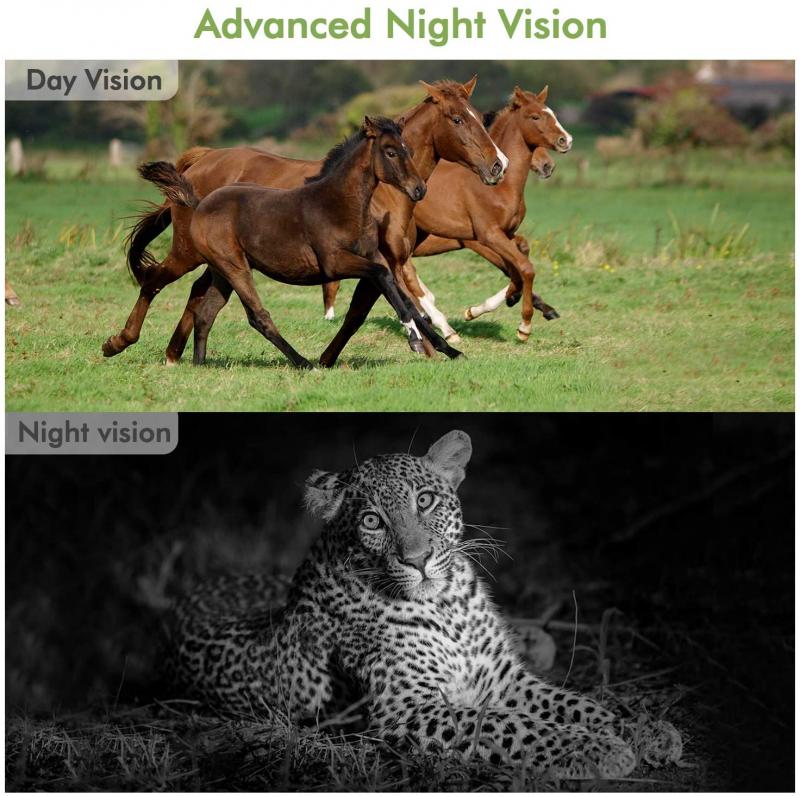
3、 Criar uma pasta no cartão de memória (CRI PASTA)
Para exportar fotos para um cartão de memória, primeiro insira o cartão em seu dispositivo (câmera, celular, computador, etc.). Em seguida, conecte o dispositivo ao computador usando um cabo USB ou um leitor de cartão de memória. Abra a pasta de arquivos do dispositivo e selecione as fotos que deseja exportar. Em seguida, arraste e solte as fotos na pasta do cartão de memória. Certifique-se de que a pasta do cartão de memória esteja aberta antes de arrastar e soltar as fotos.
Para criar uma pasta no cartão de memória, insira o cartão em seu dispositivo e abra a pasta de arquivos do cartão. Clique com o botão direito do mouse em uma área vazia da pasta e selecione "Nova pasta". Digite um nome para a pasta e pressione Enter. Agora você pode arrastar e soltar arquivos para a nova pasta.
É importante lembrar que, ao exportar fotos para um cartão de memória, é recomendável fazer backup das fotos em outro dispositivo ou armazenamento em nuvem para evitar a perda de dados. Além disso, ao criar pastas no cartão de memória, certifique-se de nomeá-las de forma clara e organizada para facilitar a localização de arquivos posteriormente.

4、 Copiar as fotos selecionadas para a pasta criada (COPIAR)
Para exportar fotos para um cartão de memória, primeiro insira o cartão no leitor de cartões do seu computador. Em seguida, abra a pasta onde as fotos estão armazenadas e selecione as fotos que deseja exportar. Clique com o botão direito do mouse nas fotos selecionadas e escolha a opção "Copiar". Em seguida, abra a pasta do cartão de memória e crie uma nova pasta com o nome que desejar. Selecione a pasta recém-criada e clique com o botão direito do mouse, escolhendo a opção "Colar". As fotos selecionadas serão copiadas para a pasta criada no cartão de memória.
É importante lembrar que, ao copiar as fotos para o cartão de memória, é necessário verificar se há espaço suficiente disponível no cartão. Caso contrário, será necessário excluir algumas fotos ou adquirir um cartão de memória com maior capacidade de armazenamento.
Outra dica importante é sempre verificar se as fotos foram copiadas corretamente para o cartão de memória antes de removê-lo do leitor de cartões. Isso pode ser feito abrindo a pasta do cartão de memória e verificando se as fotos estão presentes na pasta criada.
Em resumo, exportar fotos para um cartão de memória é um processo simples que envolve selecionar as fotos desejadas, copiá-las para uma pasta criada no cartão de memória e verificar se foram copiadas corretamente. Com essas dicas, você pode garantir que suas fotos sejam armazenadas com segurança e facilidade.







